
Мазмуну:
- Cadsoft EAGLE жалпы маалымат:
- 1 -кадам: Схемадан баштоо…
- 2 -кадам: Меню буйруктары колдонулат
- 3 -кадам: тийбеген PCB дизайны
- 4 -кадам: "катмарлар" тактасы жөнүндө
- 5 -кадам: Компоненттерди укуктук аймакка жылдырыңыз
- 6 -кадам: Боандын контурун бир аз кичирейтүү
- 7 -кадам: Компоненттерди жайгаштырууну баштаңыз
- 8 -кадам: Сигналдарды текшерип, алар кантип багыт аларын көрүшөт
- 9 -кадам: Дизайн эрежелерин жүктөө
- 10 -кадам: Туура эмес топтомду оңдоо
- 11 -кадам: Autorouterди колдонуп көрүңүз
- 12 -кадам: Калган тректерди кол менен жасаңыз
- 13 -кадам: Power Plane полигондорун кошуу
- 14 -кадам: V+ Polygon кошуу
- 15 -кадам: Неатен Up: Smash Package Text
- 16 -кадам: Тазалоо; Издерди жылдыруу
- 17 -кадам: OOPSти оңдоо
- 18 -кадам: Неатен: Альтернативдүү пакеттерге жана параметрлерге уруксат берүү
- 19 -кадам: Дизайн эрежесин текшериңиз
- 20 -кадам: Экспорттолгон сүрөттөрдү колдонуу
- 21 -кадам: Башка пайдалуу меню сүрөтчөлөрү
- 22 -кадам: Пайдасыз буйруктар
- Автор John Day [email protected].
- Public 2024-01-30 10:43.
- Акыркы өзгөртүү 2025-01-23 14:53.
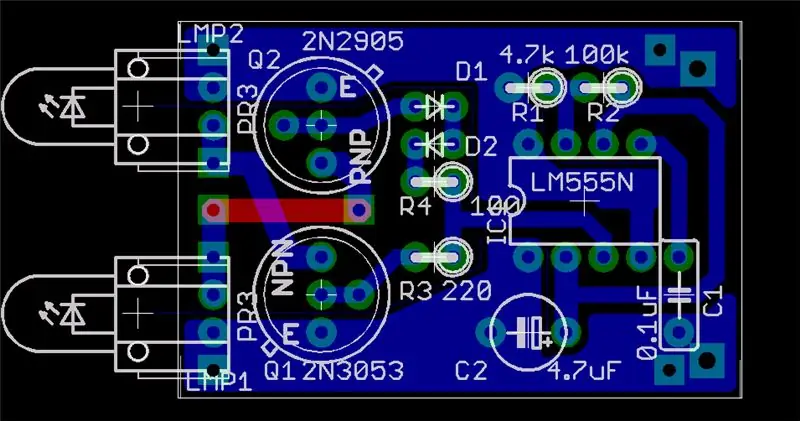
Мурунку Нускамада CadSoft EAGLE редакторунун жардамы менен схемалык жазууга киришүү берилген. Бул көрсөтмөдө, биз ошол схемадан басма схемасын жасайбыз, мен ойлойм, биз ПХБ ДИЗАЙНЫН жасайбыз деп айтышым керек; физикалык такта жасоо - бул башка тапшырма, жана сизде дизайн болгондон кийин такта жасоо боюнча тармактарда (жана кээ бир көрсөтмөлөр) көптөгөн окуу куралдары бар.
Cadsoft EAGLE жалпы маалымат:
Cadsoft EAGLE https://www.cadsoftusa.com/ сайтынан жеткиликтүү. Cadsoft - бул программалык камсыздоону жайылтуунун агартуунун чыныгы мекеси болгон немис компаниясы. Эстүү баадагы профессионалдуу PCB дизайн пакеттеринен тышкары (1200 доллар), аларда бекер программалар, жөнөкөй, коммерциялык эмес жана башка орто лицензиялар бар. Алардын программасы Windows, Linux жана MacOSX астында иштейт. Бул бир аз таң калыштуу, алдыңкы четинде тик (бирок өтө бийик эмес) окуу ийри сызыгы бар, бирок көпчүлүк отчетторго караганда, бул башка профессионалдуу CAD топтомдоруна окшош эмес. Аларда онлайн колдоо форумдары бар, алар компаниядан да, башка колдонуучулардан да активдүү, пакет азыркы учурда иштеп жатат жана ар бир чыгарылышта жакшырып баратат. ПХБ өндүрүүчүлөрүнүн бир тобу CAD файлдарын түз кабыл алышат. Жакшы нерселер экен. Колдон. Аны жайылтыңыз. "Профессионал" болгондо сатып алыңыз. Ошондой эле караңыз: Схемалык жазуу Китепкана бөлүктөрүн түзүү Дизайн эрежесин өзгөртүү Өндүрүүчүлөргө CAD Files жөнөтүү
1 -кадам: Схемадан баштоо…
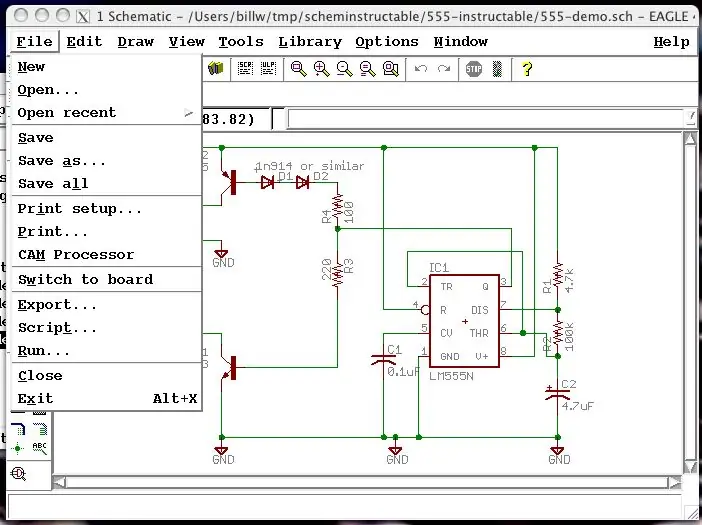
Ошентип, бизде Схемалык Инструкциядан алынган схема. Файл менюсунда "Тактага өтүү" тандоосу бар. Эгер биз муну жылаңач схемадан жасасак, анда ал биз үчүн схемадан тактаны түзүүнү сунуштайт ("ооба" деп айт), анан бизди Башкармалыктын редакторунда отургузуп коёт.
2 -кадам: Меню буйруктары колдонулат
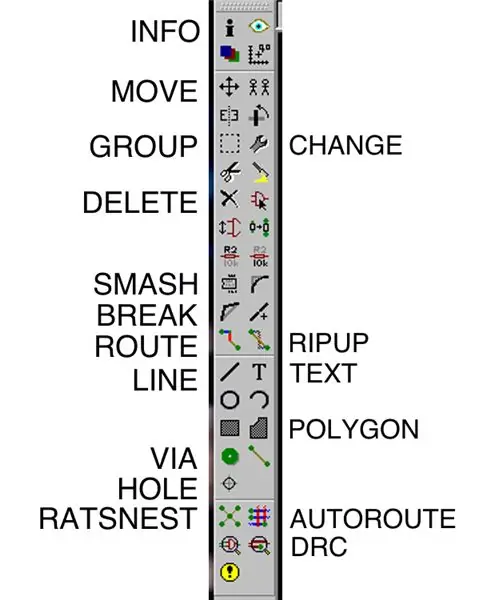
Башкармалыктын редактору ар кандай буйруктары бар схемалык редакторго окшош. Бул көрсөтмөдө мен колдонгон каймана буйруктардын кыскача мазмуну жана кээ бир кыскача маалыматтар: INFO Объект жөнүндө маалыматты көрсөтөт (компонент, сигнал, из ж. Б.) MOVE Компоненттерди жылдырууга мүмкүндүк берет (схемага окшош.) GROUP Groups a объектилерди бир убакта башкарууга боло турган "топко" чогултуу. DELETE Объектти жок кылуу. Схемада түзүлгөн нерселерди ошол жерден жок кылуу керек. SMASH Бөлүктүн текст энбелгилерин бөлүктүн өзүнөн бөлүп алыңыз, алар өз алдынча жылышы мүмкүн. BREAK Сызыкка бурчту кошуу (же изин). линиялар (көбүнчө жез эмес катмарларда. ROUTE жезди тартуу үчүн.) VIA кандайдыр бир сигналга байланышкан тешикти жана блокнотту түзөт. (Чындыгында, биз текст буйругун колдонобуз.) HOLE сигнал менен байланышпаган тешик, башкача айтканда монтаждоо үчүн. RATSNEST аба зымдарын жана полигондорду кайра эсептейт, мисалы, компоненттер жылдырылгандан кийин. CHANGE объекттин касиеттерин өзгөртөт. RIPUP өзгөрөт из кайра аба зымына багытталган. Traces. TEXT кошуу textPOLYGON үчүн көп бурчтукту түзүү (чындыгында, биз текст буйругун колдонобуз.) AUTOROUTE autorouterди чакырат. Мен калган иконкаларды аягына чейин сүрөттөп берем жана аларды "пайдалуу" же "пайдасыз" деп дайындайм.
3 -кадам: тийбеген PCB дизайны
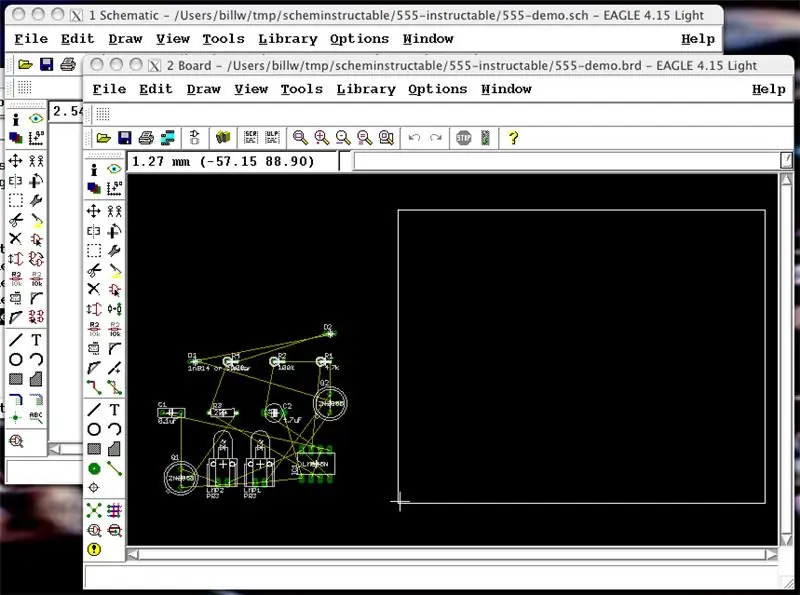
Жаңы түзүлгөн тактайдын дизайны ушундай болот. Сиздин бардык компоненттериңиз чыгуунун сол жагында болот жана EAGLE (80x100мм) акысыз программасын же "Lite" версияларын колдонууда тактанын уруксат берилген өлчөмүн белгилеген кадр болот. Бардык компоненттердин төшөмөлөрү сиз аларды жылдырып жатканда ошол контурдун ичинде болушу керек, бирок сиз бир аз алдап, тактайдын өлчөмүнүн чегинен ашкан издери же тактайларынын контурлары болушу мүмкүн. Бул жагымсыз таасирге ээ, эгерде сиз компонентти баштапкы абалынан алсаңыз, аны контурдун сыртына кайра коё албайсыз (бирок ESCти колдонууну токтотуу үчүн колдонсоңуз болот, жана компонент баштапкы абалына кайтат жайгашкан жери.)
Макул, бир нече аныктамалар тартипте
Сиз схемада жараткан бардык сигналдар учурда AIR WIRES; мүмкүн болушунча кыска жол менен чийилген, ичке сары сызыктар, бири -бирин керектүү түрдө кесип өтүү. Сиз компонентти жылдырсаңыз дагы, алар тетиктерге туташып турушат. RATSNEST буйругу бул нерселерди жылдыргандан кийин (жана, айталы, бири -бирине мурункудан да жакыныраак кылып койгондон кийин), буларды кайра эсептеп чыгат жана кайра чийип салат. тактаны жана ал изди тактын ошол эле катмарындагы башка издерди кайра кыска кылбашы үчүн жайгаштыруу. Eagleдин Freeware версиясы TOP жана BOTTOM катмарын гана колдойт, жана хоббисттер катары бизде бир гана катмарды колдонууга түрткү бар. Сигнал өткөргүч тешик аркылуу өтүүчү тешик аркылуу өтүү аркылуу бир катмардан экинчи катмарга өтүшү мүмкүн (жана эгер биз тактайды көбүнчө бир жактуу кыла алсак, анда тактайдын жогорку деңгээлин ишке ашыруу үчүн секиргичтерди колдонобуз.) ПХБнын дизайнын түзүү бардык компоненттерди логикалык жерлерге жайгаштыруудан жана бардык эфирлерди дизайндын иштешине мүмкүндүк бергидей кылып багыттоодон турат.
4 -кадам: "катмарлар" тактасы жөнүндө
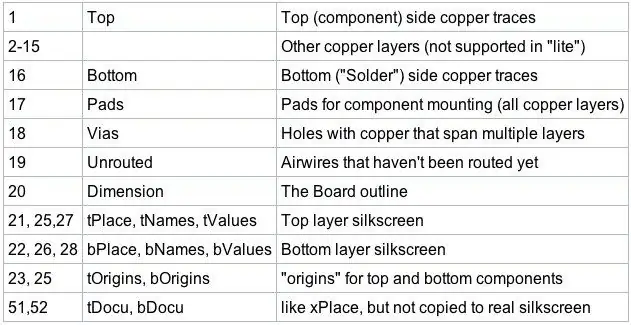
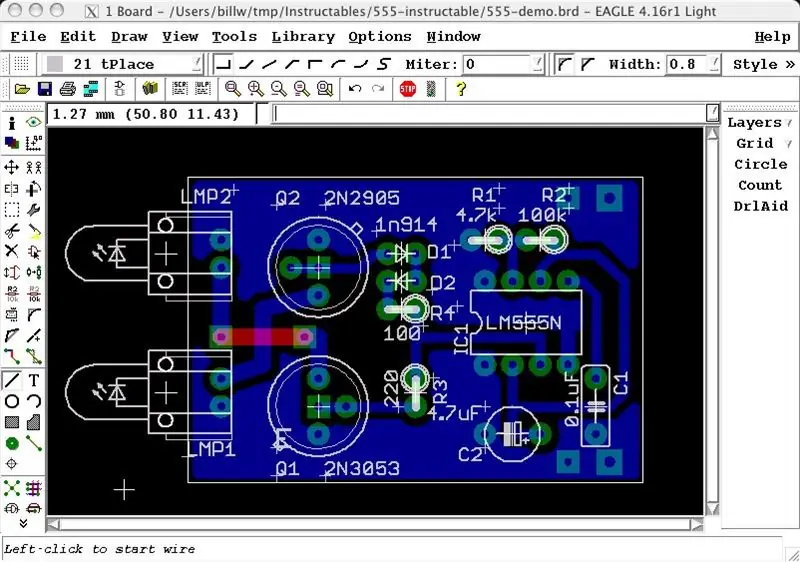
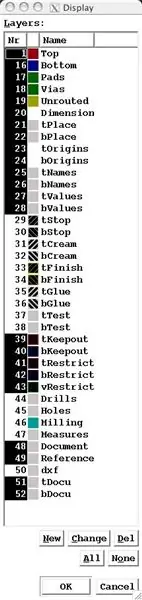
Eagle Board редакторунда схемалык редакторго караганда КӨП катмар бар. Баш аламан көп катмар. Чийме буйруктарынын көпчүлүгүндө сиз кайсы катмарды тарткыңыз келгенин көрсөтүү үчүн колдоно турган катмар тандоо менюсу бар (өзгөчө учурларда бир нече катмарды камтыган vias сыяктуу объекттер камтылган.) Бул жерде кээ бир маанилүү катмарлар:
5 -кадам: Компоненттерди укуктук аймакка жылдырыңыз
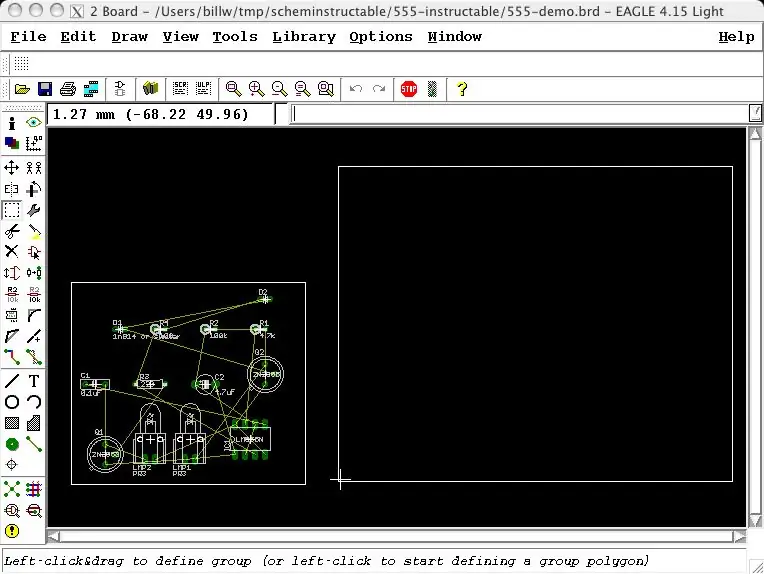
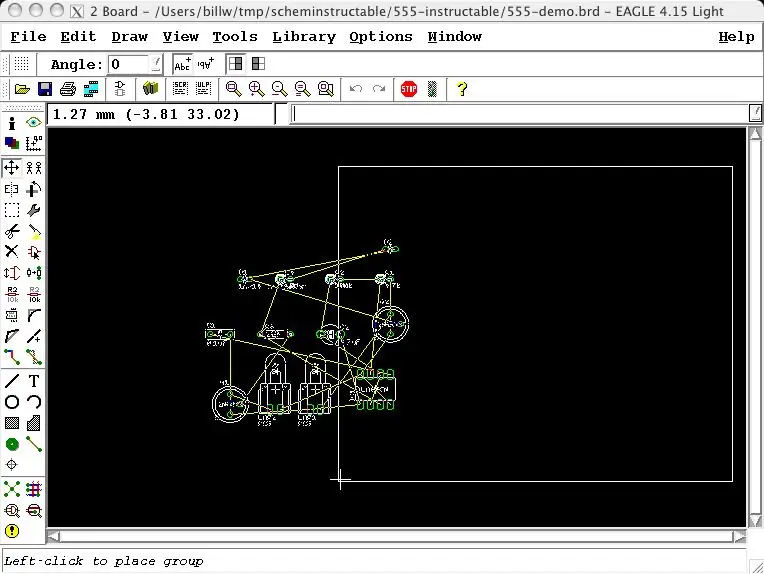
Биз кылгыбыз келген эң биринчи нерсе, жок дегенде кээ бир компоненттерди алар менен иштей ала турган юридикалык кеңештин аймагына жылдыруу. Эгерде сизде көп компоненттери бар өзгөчө чоң такта болсо, анда сиз муну бир убакта жасоону каалашыңыз мүмкүн. Бул үлгү тактасы үчүн бизде көп орун бар жана биз аларды бир убакта жылдыра алабыз, топту жылдыруу мүмкүнчүлүгүн колдонобуз. GROUP сөлөкөтүн тандап, чыкылдатып, сүйрөңүз. Андан кийин КӨЧҮРҮҮ сүрөтчөсүн жана ОҢ ЧЫГЫҢЫЗДЫ тандаңыз (оң басуу менен бир компоненттин ордуна топту тандайт) жана топтомду тактанын контуруна сүйрөңүз. Көрүүнү күчөтүү үчүн ZOOM баскычын колдонуңуз.
6 -кадам: Боандын контурун бир аз кичирейтүү
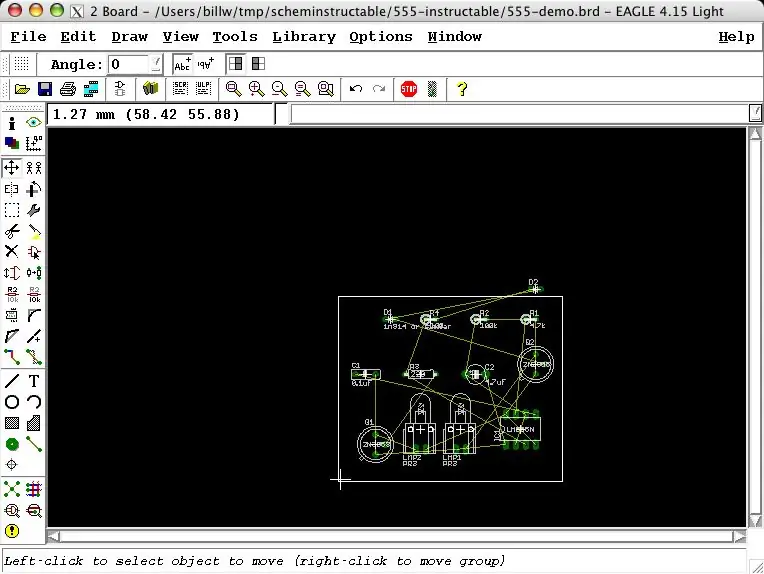
Башкарманын толук юридикалык жагы бизге керек болгондон да чоң. MOVE куралын колдонуу менен контурду кичирейтүү. Үстүнкү горизонталдык сызыктын ортосун чыкылдатыңыз (ал чекитти эмес, бүт линияны тандайт) жана ылдый жылдырыңыз, Андан кийин эң оң жактагы вертикалдуу сызыктын борборун чыкылдатып, солго жылдырыңыз. сызык Чокусуна жакын чыкылдатуу чекитти гана жылдырат. Бул учурда кемчиликсиз болушу шарт эмес; биз негизинен кийинки кадамдар үчүн жакшы көрүнүштү издеп жатабыз. (Ооба, кичине контурдагы терезени кайра чоңойтуу үчүн кичирейтүү баскычын басыңыз.)
7 -кадам: Компоненттерди жайгаштырууну баштаңыз
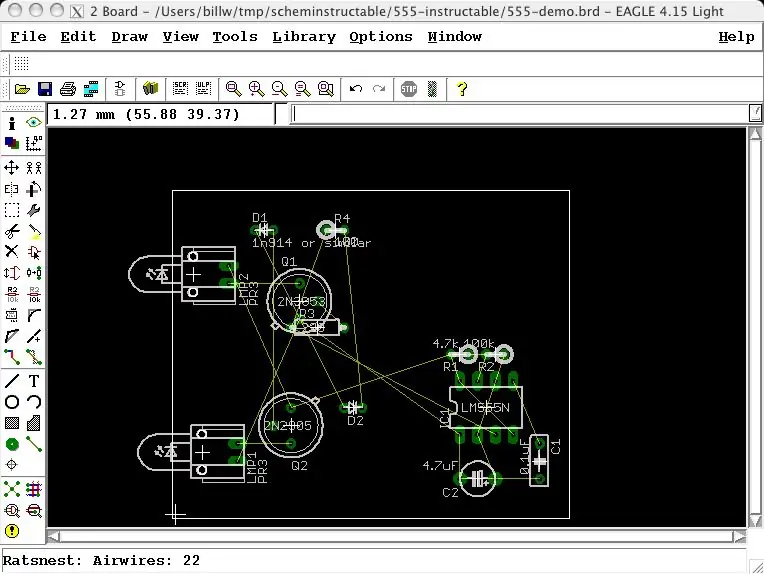
Эми биз компоненттерди акыркы тактада каалаган жерге (жакын) жылдырышыбыз керек. ЖЕ биз аларды издерди жайгаштырууну жеңилдеткен акылдуу жерлерге жылдыргыбыз келет. ПХБ (айрыкча, бир жактуу такталар) жасоонун "АРТынын" көбү компоненттер үчүн "жакшы" жерлерди табууда жатат. Жалпы, сиз компоненттерди схемага окшош жайгаштыруу менен баштасаңыз болот. (Бул чиптин бир нече дарбазасы болгондо бузулат, же схемада символдогу диаграмма чыныгы чипке караганда бир топ айырмаланат, бирок бул дискреттер жана жөнөкөй компоненттер үчүн баштоо үчүн жакшы жер. Эң жаманы - бул сен Менде максималдуу мааниси бар макет болот, бирок ал жакшы жүрбөсө да …) Бул учурда мен транзисторлорду алар менен байланышкан лампалардын жанына коюп, иштей турган 555 макетин интернеттен карадым. жакшы (эң узак убакыт бою мен убакыт резисторлорунун жанына коюлган убакыт капкагы бар тактайчаларды жасоого аракет кылдым жана мага дайыма секирүүчү керек болчу. Уһун.) ("Башка эч кимдин иши сенин көзүңдөн качпасын.")
8 -кадам: Сигналдарды текшерип, алар кантип багыт аларын көрүшөт
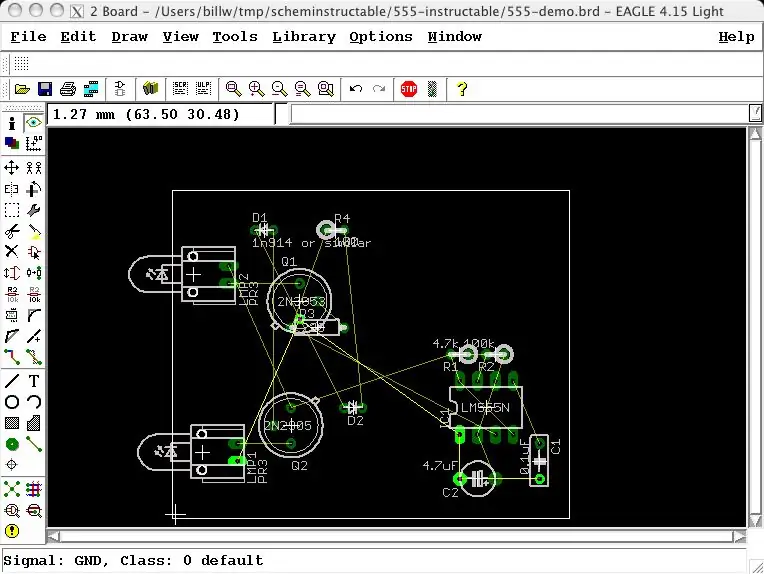
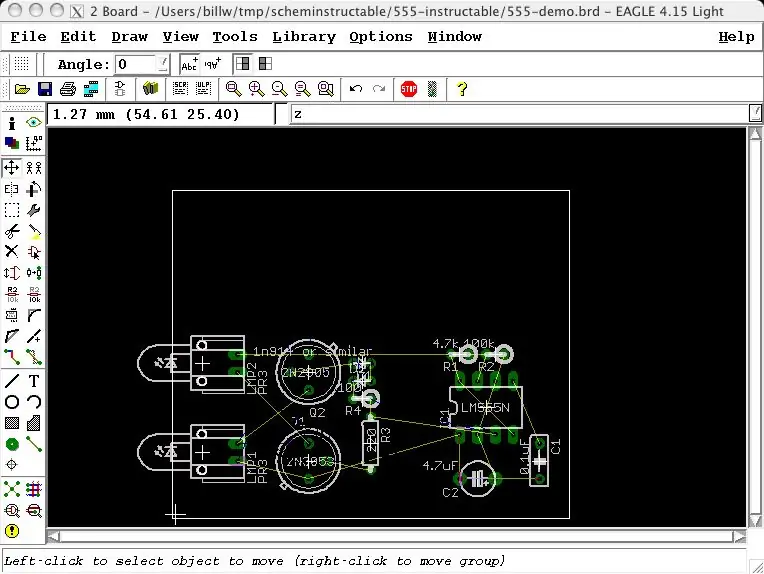
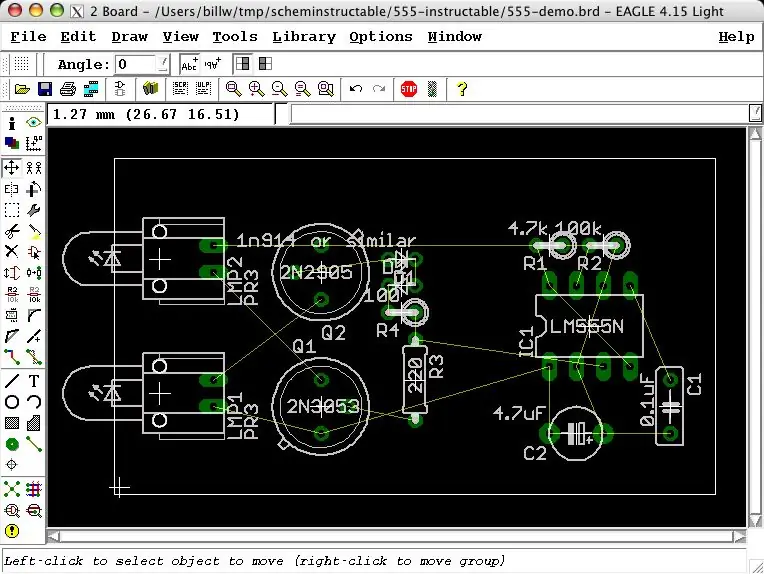
Бөлүктөрдү жайгаштыруу боюнча кеңештерди алуунун бир жолу - бул алардын жакшы түз жолдору бар же жок экенин билүү үчүн кээ бир маанилүү сигналдарды карап көрүү. Биринчиден, EAGLEдин аба зымдарын кайра эсептеши үчүн RATSNEST сөлөкөтүн/буйругун колдонуңуз. Азыр кандай болсо, менде транзистордон лампаларга чейин түз байланыштар бар, бирок эгер буйрук сабында "show gnd" деп жазсам, бул жер сигналын зигзаг жасоонун эсебинен экенин көрүп турам. Ошентип, мен транзисторду алмаштырам, анткени GND түз болушу маанилүү. (IMHO, YMMV, ж. компоненттер жакшы көрүнгөн салыштырмалуу жерлерге жайгаштырылган, мен аларды дагы бир жолу кысып кое алам (кол менен, аларды бирден жылдыруу; бул үчүн сыйкырдуу буйрук жок!) жана тактанын контурун дагы бир аз кичирейтүү.
9 -кадам: Дизайн эрежелерин жүктөө
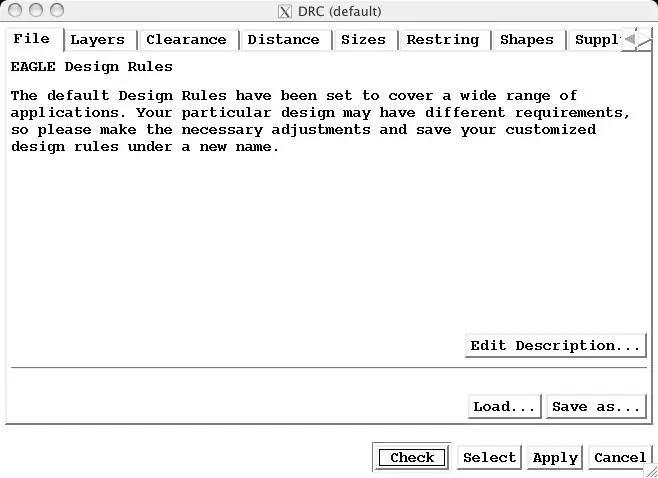
Биз хоббисттер болгондуктан, биз тактайыбызды кенен издер жана чоң боштуктар менен жасагыбыз келет (караңыз https://www.instructables.com/id/EZVIGHUBGCEP287BJB/) Ошентип, биз хоббисттин дизайн эрежелерин баштаардан мурун жүктөйбүз. Дизайн эрежесин текшерүү сөлөкөтүн чыкылдатып, hOBO баскычын колдонуу менен hobby.dru менин башка көрсөтмөлөрүмдөн жүктөлөт. Же баалуулуктарды кол менен жана жеке түрдө өзгөртө аласыз, албетте. Же аларды ошол бойдон калтыр …
10 -кадам: Туура эмес топтомду оңдоо
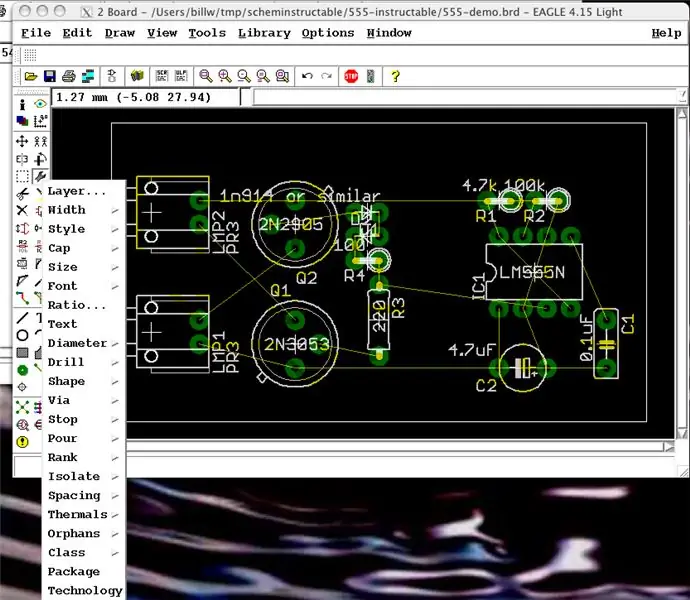
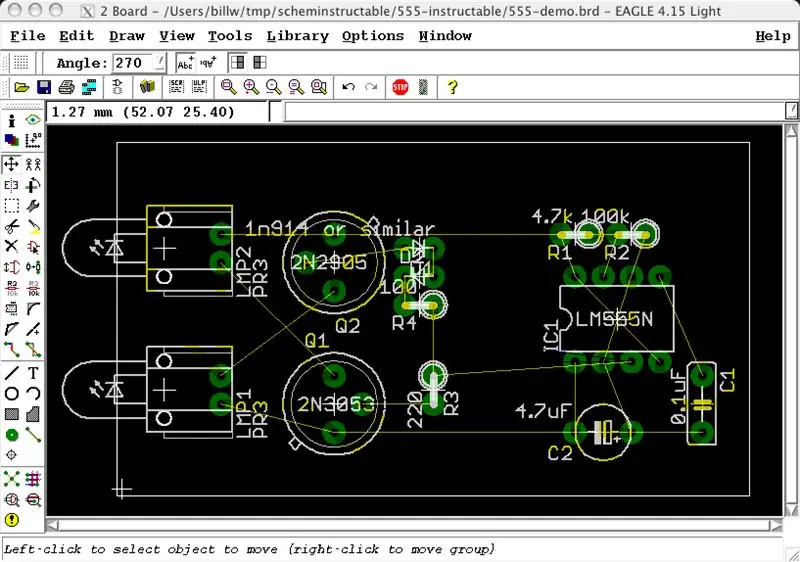
Дизайн эрежесинин өзгөрүшү тактаны кантип өзгөрткөнүн көрө аласыз. Падустар чоңураак жана алар тегерек. Сиз дагы каршылардын бири калгандардан айырмаланып, вертикалдуу эмес пакет катары орнотулганын байкайсыз. Бул, балким, схемалык жазууда ката болгон жана бизде схеманын качан болгону маанилүү эмес. Эми биз такта жасап жаткандыктан, биз пакетти ылайыктуу түрдө өзгөрткүбүз келет. Эгер change-> пакет куралын тандап, өзгөртүү үчүн бөлүгүн чыкылдатыңыз, сизге ошол бөлүктүн бардык мыйзамдуу пакеттеринин тизмеси көрсөтүлөт (бул схемалык "кошуу" диалогунда көрсөтүлгөндөй эле болушу керек) Текст буйругун киргизүү аймагына "өзгөртүү" буйругун киргизүүнүн башка жолдору бар, эгер сиз көп нерсени өзгөртүшүңүз керек. түзмөктөрдү белгилүү бир пакетке өткөрүп бериңиз, андыктан ар бири үчүн тизмеден өтүп кете аласыз. "R-US/0207/2V пакетин өзгөртүү" сыяктуу бир нерсе, анан ар бир компонентти чыкылдатыңыз.
11 -кадам: Autorouterди колдонуп көрүңүз
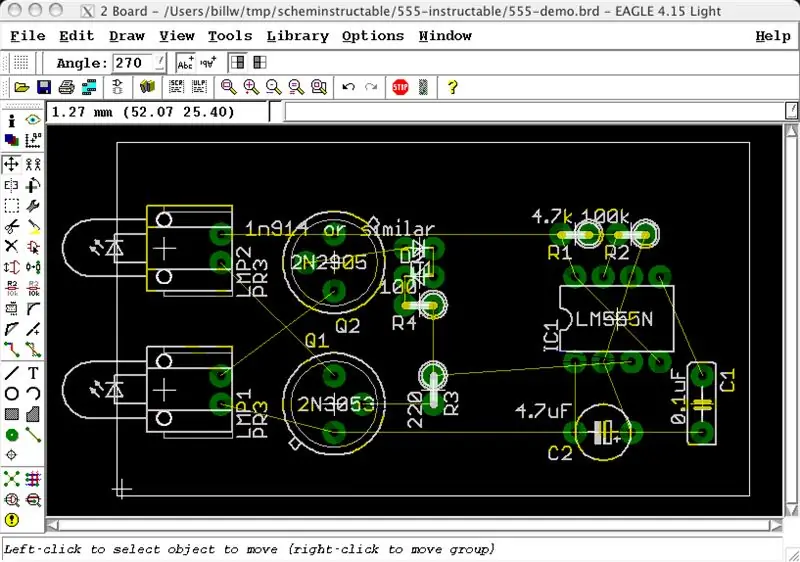
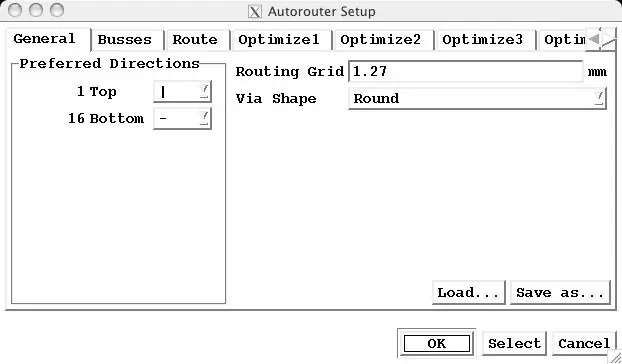
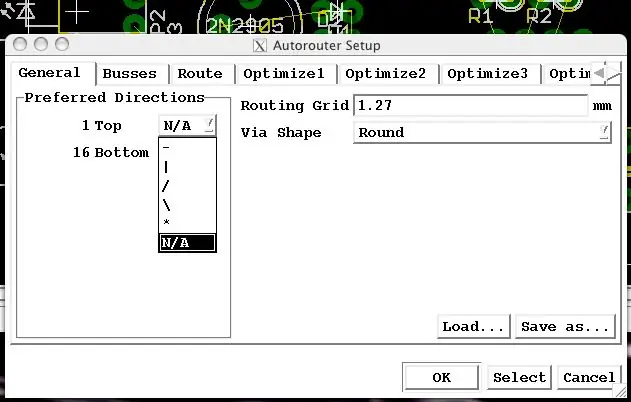
Эми биз авторутучу биз үчүн кээ бир иштерди жасай алабы, көрөбүз. EAGLE авторутучу дүйнөдөгү эң мыктысы эмес, бирок ал "жаман" жумуш аткарса дагы, ал бизге нерселер кандайча көрүнүшү керек же көйгөйлүү жерлер кайда экени жөнүндө жалпы кеңештерди берет.
AUTOROUTE сөлөкөтүн басыңыз жана диалог кутучасы пайда болот. Демейки параметрлер эки тараптуу тактай чыгарат жана биз жок дегенде бир тараптуу такта жасоого аракет кылгыбыз келет, ошондуктан биринчи кезекте TOP катмары үчүн артыкчылыктуу багытты NAга коюу керек (Колдонулбайт.) Башка нерсе багыттоо торун өзгөртүү керек болушу мүмкүн. Бул демейки боюнча тактайдын жайгашуу редактору сыяктуу эле демейки сетка: 0.05 дюйм (1.27мм, анткени менин редакторум метрикага орнотулган.) Бул такта чоң бөлүктөргө ээ болгондуктан, биз демейки жактан эч нерсени жылдырган жокпуз. grid, биз бул баага макулбуз. Эгерде сизде SMT компоненттери бар болсо же нерселерди майда торго жылдырсаңыз, анда сизде торчодо жок подкладкалар болушу мүмкүн, алар автоматтык түрдө өткөргүчкө анча жакпайт ("жетүү мүмкүн эмес" ж. Б.)., бирок ал көп убакытты талап кылат. IMO, тору өтө чоң болгондуктан маршруттар иштебей калгандай көрүнгөн сайын, аны торчо менен баштап, эки эсеге кыскартуу жакшы. Ошондой эле, autorouter тактайдын өлчөм сызыктарына баш ийгенине көңүл буруңуз, андыктан сиз аларды компоненттериңизге жакын жылдыра элек болсоңуз, анда сизде тактар бүтүндөй саякатка чыгышы мүмкүн. Же эгер сиз контурду төшөктөргө өтө жакын жылдырсаңыз, анда алар издеп жүргөн жерлерге барышына жол бербешиңиз мүмкүн.
12 -кадам: Калган тректерди кол менен жасаңыз
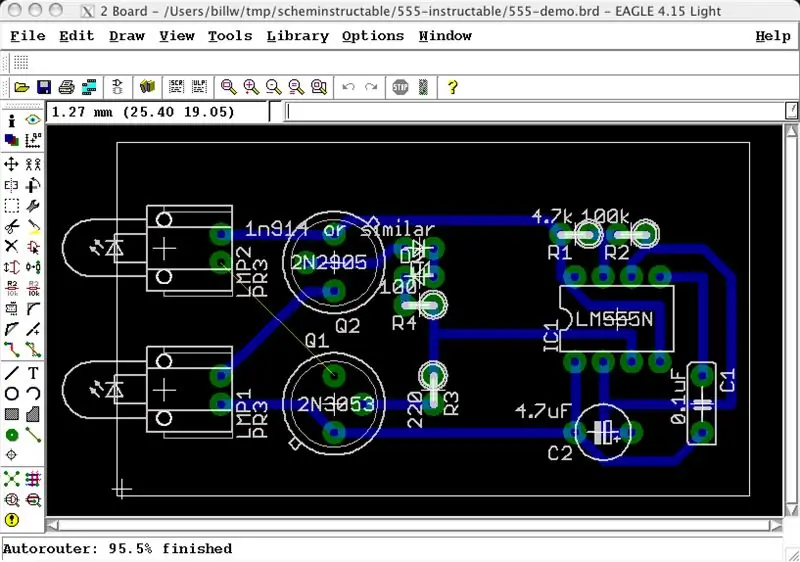
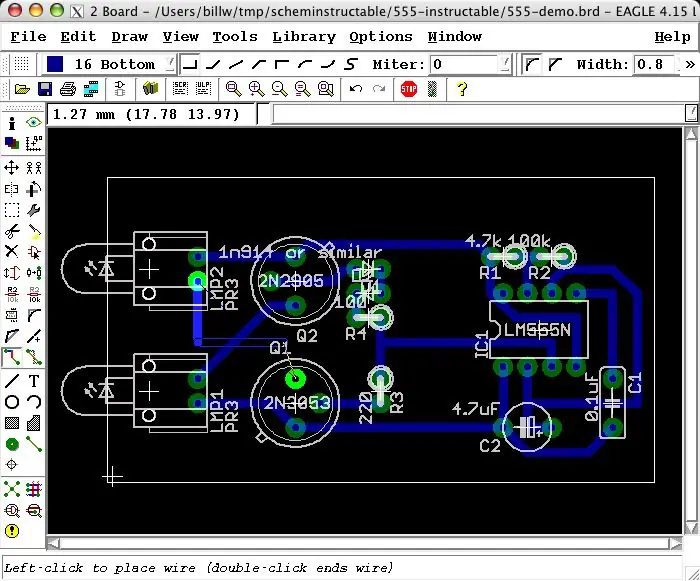
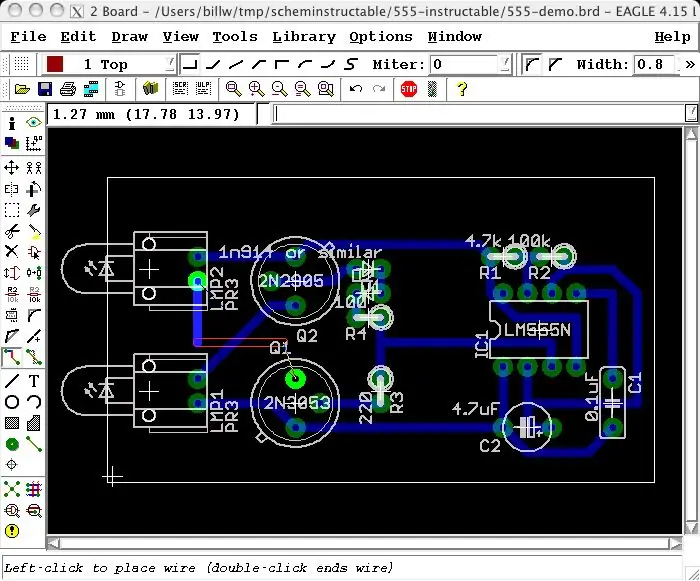
Автоутуруучу бул жерде абдан жакшы иш кылды. Бир гана из калды.
Бул сигналды кол менен өткөрүүнүн бир нече жолдору бар, анын ичинде транзистордук казыктардын ортосундагы кээ бир жылмакай маршруттар, биз белгилеген дизайн эрежелеринен улам, авторатор колдонбогон. Бул салыштырмалуу жогорку деңгээлдеги из жана мен дизайн эрежелерин кол менен бузбайм деп чечтим. Анын ордуна, мен EAGLEде үстүнкү из катары моделдей турган компонент тарабындагы секирүүчү зымды колдоном. ROUTE куралын тандап, иштетилбеген (сары) аба зымынын акыркы чекитин чыкылдатыңыз, жана сиз изиңизди каалаган жериңизге жайгаштыра аласыз, бара жатканда меню тилкесинен туурасын, катмарын жана ийилүүнүн түрүн тандаңыз. Бул кадамдагы сүрөттөрдүн ырааттуулугу менен көрсөтүлөт.
13 -кадам: Power Plane полигондорун кошуу
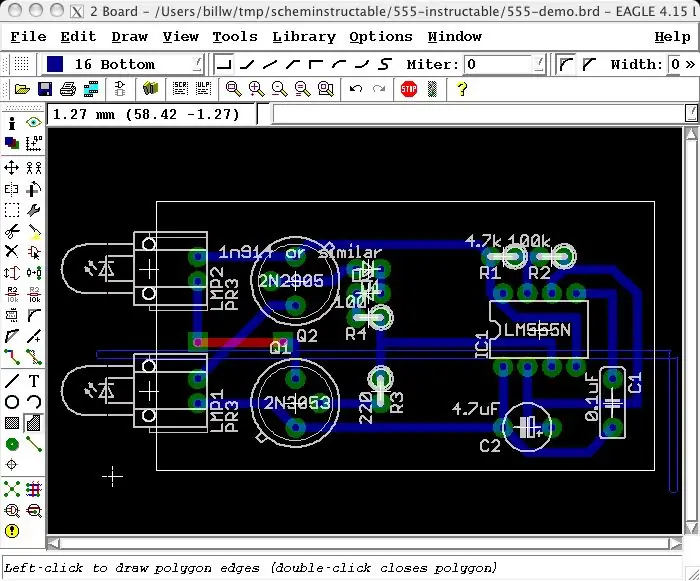
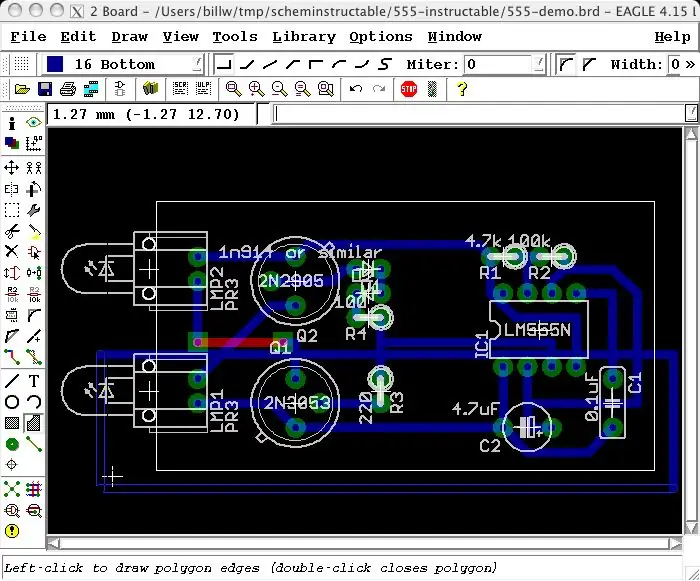
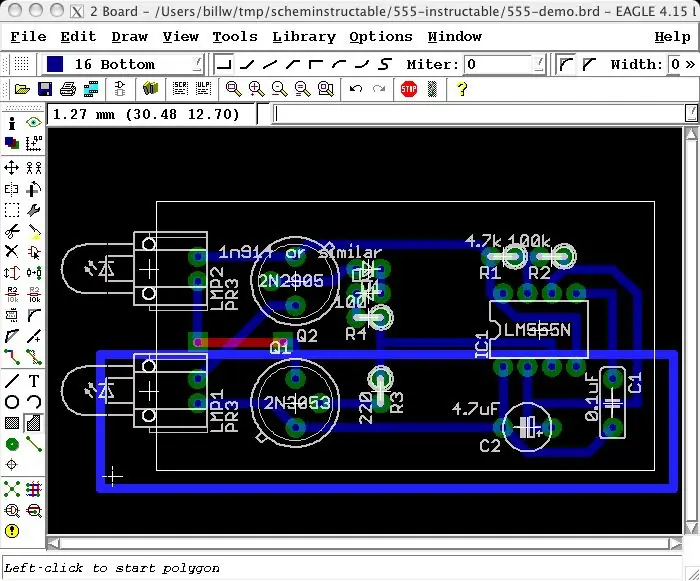
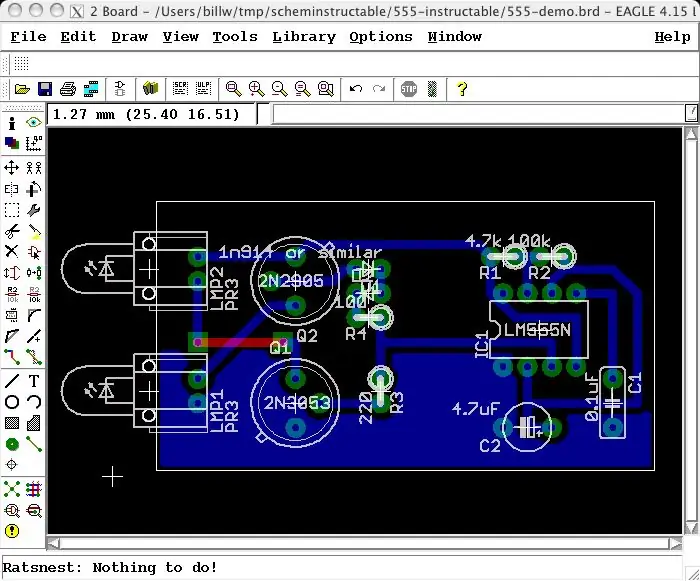
"Күч учактары" - бул жездин чоң аянты, алар чыныгы сигналды, адатта, күчтү жана жерди алып жүрөт. Көп катмарлуу такталарда, негизинен, мындай катмарга арналган бүт катмарлар бар. Ал тургай, бир кабаттуу тактада дагы окшош нерсени жасоонун кээ бир артыкчылыктары бар: 1) etchantти азыраак колдонуңуз 2) оор токту алып жүрөт, 3) сыноо өткөргүчтөрүн тиркөөнү жеңилдетет4) манжаларга "статикалык тоскоолдуктун" түрүн аткарат EAGLE. мындай чоң сигналдык аймактар "полигон" командасы менен тартылат. Куралдар тилкесинде көп бурчтуктарды тартуу үчүн сөлөкөт бар, бирок ал жаңы сигнал менен байланышкан көп бурчтуктарды жаратат жана мен учурдагы сигнал үчүн көп бурчтукту түзүүдө буйруктун текст формасын тексттин буйрук аймагына терүү оңой экенин байкайм. 'Gnd' деп аталган сигналга тиркелген көп бурчтукту түзүү үчүн, "poly gnd" деп териңиз, ага буйрукта сигналдын аталышын берүү менен, полигон ошол сигналга автоматтык түрдө туташат. (Эгерде сиз сөлөкөтү бар көп бурчтукту тартсаңыз, анда аны "сигнал" командасын колдонуп, кийинчерээк сигналга туташтырсаңыз болот.).))
14 -кадам: V+ Polygon кошуу
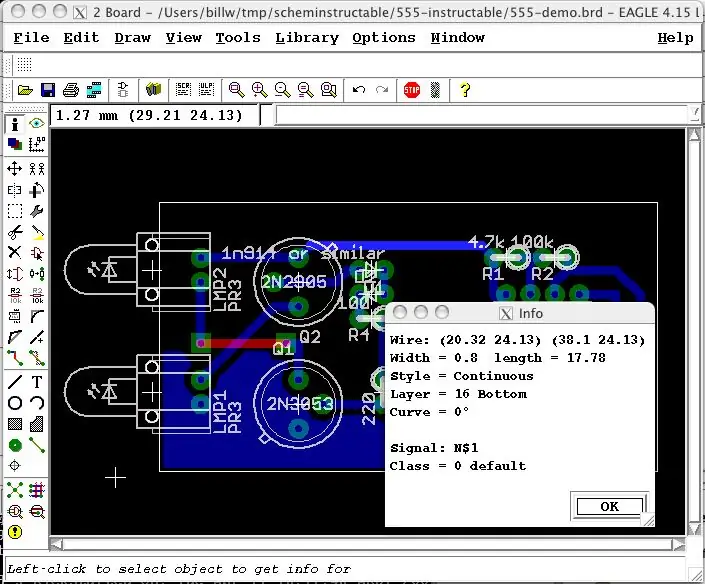
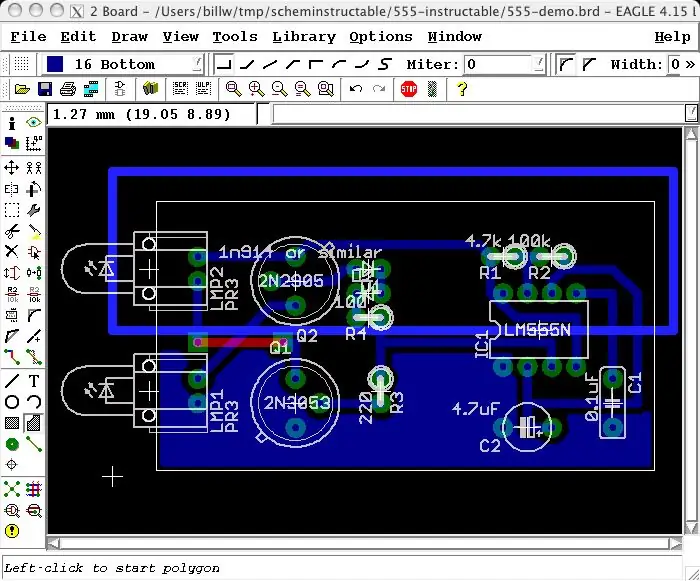
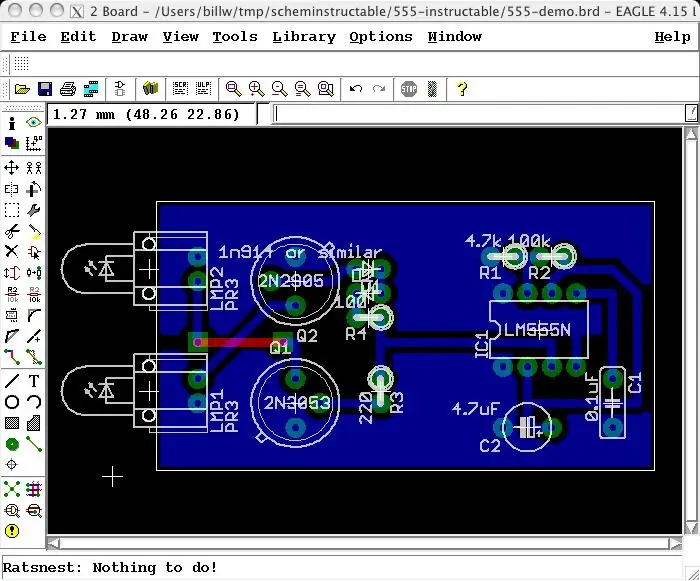
Эми биз процессти оң чыңалуу үчүн кайталайбыз. Бирок, биз схеманы чийип жатканда бул сигналды эч качан атаган эмеспиз, андыктан анын "N $ 23" сыяктуу кокус аты болот; Биз "INFO" буйругун колдонуп, көп бурчтукту тартууда колдонула турган сигналдын атын таба алабыз, андан кийин ал GND полигонун тартуу менен бирдей. Бул учурда V+ сигналы n $ 1 деп аталат, ошондуктан биз "poly n" деп теребиз. $ 1"
15 -кадам: Неатен Up: Smash Package Text
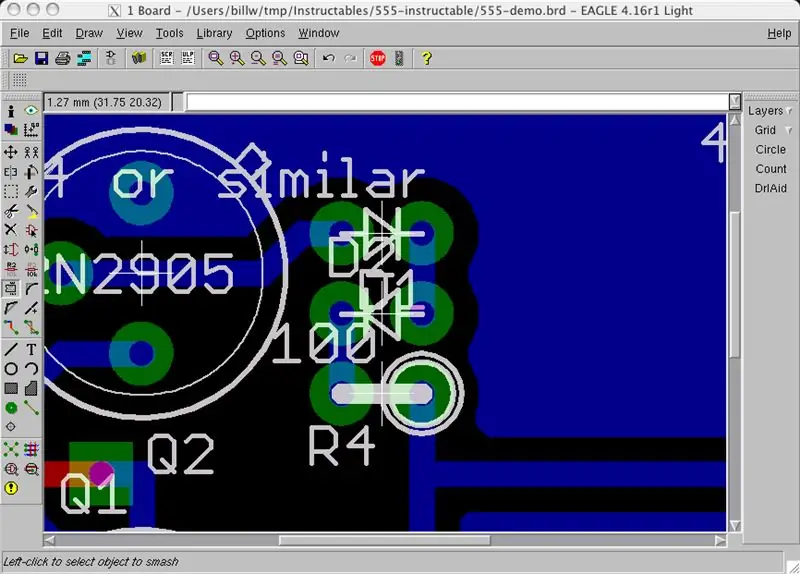

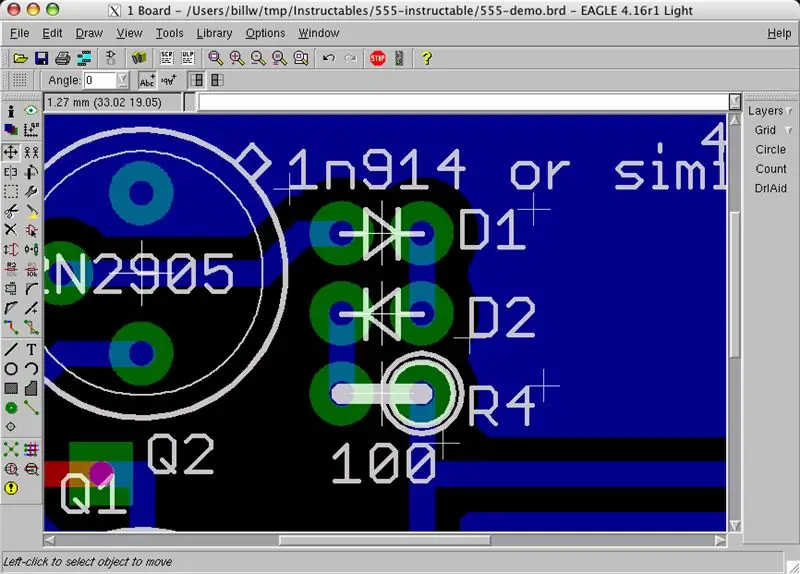
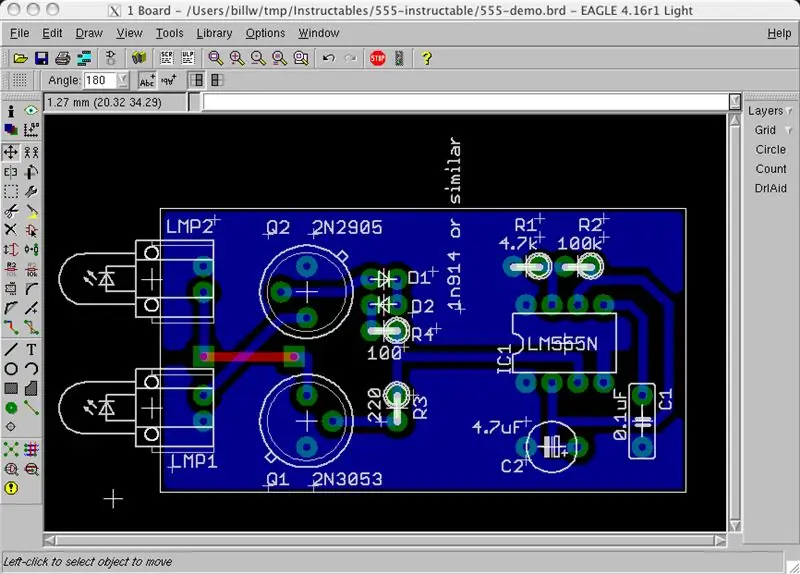
Эгерде биз компоненттердин аталыштары тактанын үстүндө түшүнүктүү болушун кааласак (тонер которуу аркылуу которулат), же жөн эле басып чыгарууда жакшы көрүнүшүн кааласак, алардын аттары жана баалуулуктары демейки жерлеринен жылдырылышы керек. Текстти түзмөктөн өзүнчө жылдыруу үчүн биз "SMASH" командасын колдонобуз. (Эмне үчүн "талкалоо" деп аталат? Билбейм!)
Менюдан SMASH сөлөкөтүн тандап, текстин жылдыргыңыз келген ар бир компонентти чыкылдатыңыз. Эгерде бул БАРДЫК компоненттер болсо, анда бардыгын талкалоочу ULP бар (бирок ULPs келечектеги мүмкүн болгон инструкциялар үчүн предмет. Же EAGLE колдонмолору.)
16 -кадам: Тазалоо; Издерди жылдыруу
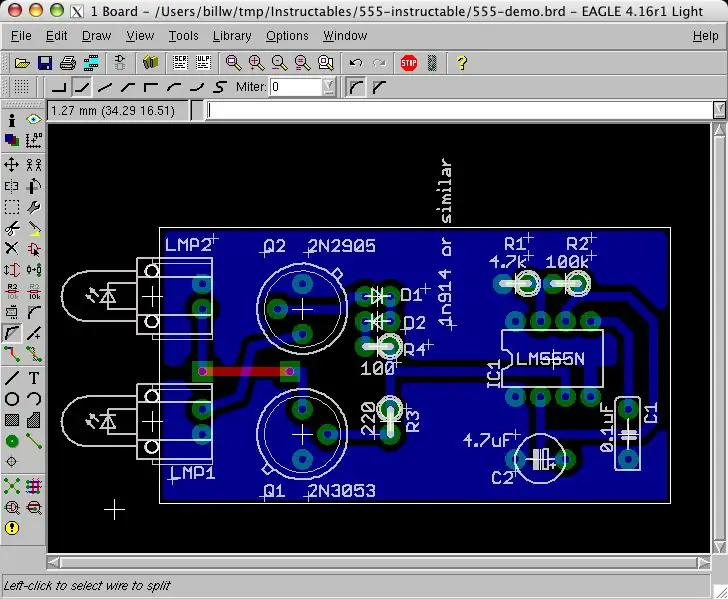
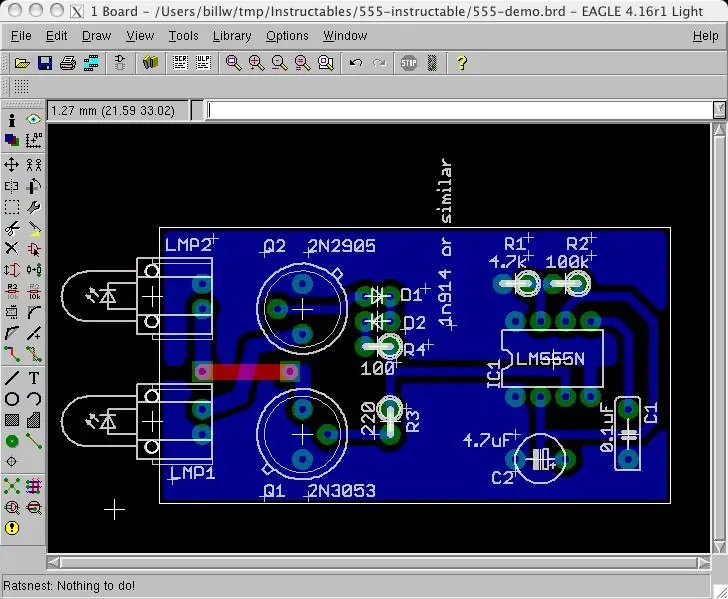
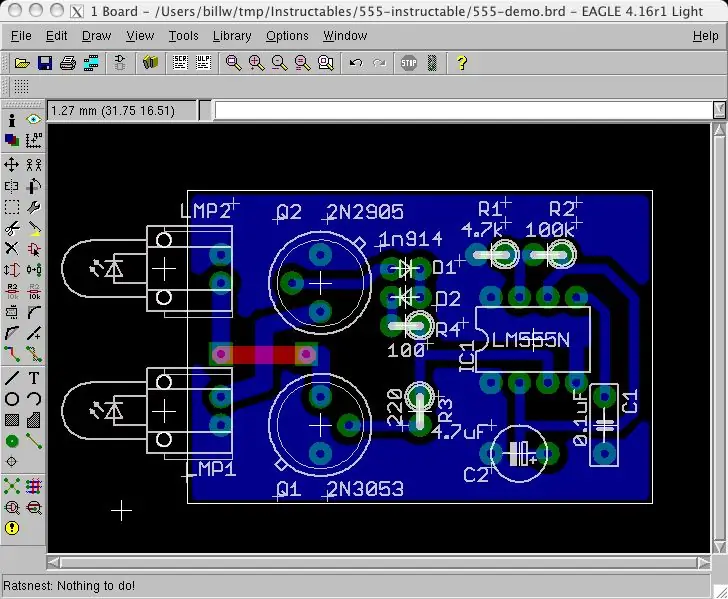
Биз кээ бир издерди жылдыра алабыз, алар тыкан көрүнөт, жакшыраак тазалоону сунуштайт ж.
Ошондой эле, биз тактаны акыркы өлчөмүнө чейин кичирейтип, компоненттерди дагы бир аз кыскартабыз.
17 -кадам: OOPSти оңдоо
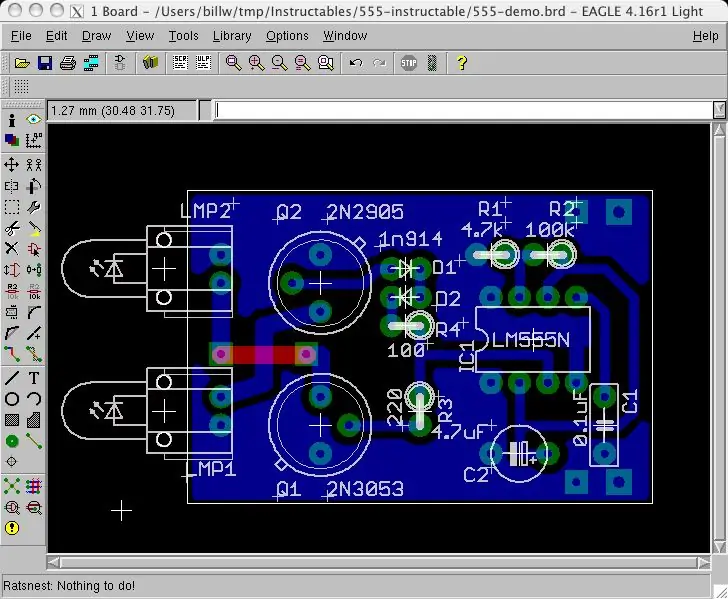
Эсиңизде болсун, мен айткан схемада четте калган нерселер бар болчу? Сиз аларды азыр байкап турушуңуз керек … POWER байланыштары; Бул схемага батареяны же электр энергиясын туташтыруунун эч кандай жолу жок. Ооба, сиз жөн эле камсыздоо полигондоруна бир нече зым чаптай аласыз, бирок бул кандай көрктүү! Биз схемага кайтып келип, чыныгы коннекторлорду же батарейка кармагычтарды кошсок болот, бирок алар чындыгында батарейкага кандайдыр бир зымдар менен туташа турган чынжыр үчүн бир аз катаал. Тескерисинче, электр зымдарын туташтыруу пункттары катары иштөө үчүн кээ бир Viasтарды кошуп көрөлү. Мындай Viasти кошкондо, текстти киргизүүнүн аймагын колдонуу ыңгайлуу, андыктан биз сигналды ошол эле учурда кошо алабыз. "Via 'gnd'" деп териңиз (ооба, бул жерде тырмакчалар керек, көп бурчтуктардан айырмаланып.) Сиз бургулоонун өлчөмүн жана формасын тууралап, тийиштүү камсыздоо полигонунда ылдый түшүрө аласыз. Мен эки виасты штаммды басаңдатуучу катары колдонгонду жакшы көрөм (бири чоңураак кылып, ал аркылуу зым + изоляциясын берсеңиз болот, экинчиси зымдын өлчөмүнө туура келет.) RATSNEST сөлөкөтүн чыкылдатуу виастын туташып турганын текшерет көп бурчтукка. Андан кийин V+ сигналы үчүн да ушундай кылыңыз (N $ 1 деп аталат, сиз эстейсиз.)
18 -кадам: Неатен: Альтернативдүү пакеттерге жана параметрлерге уруксат берүү
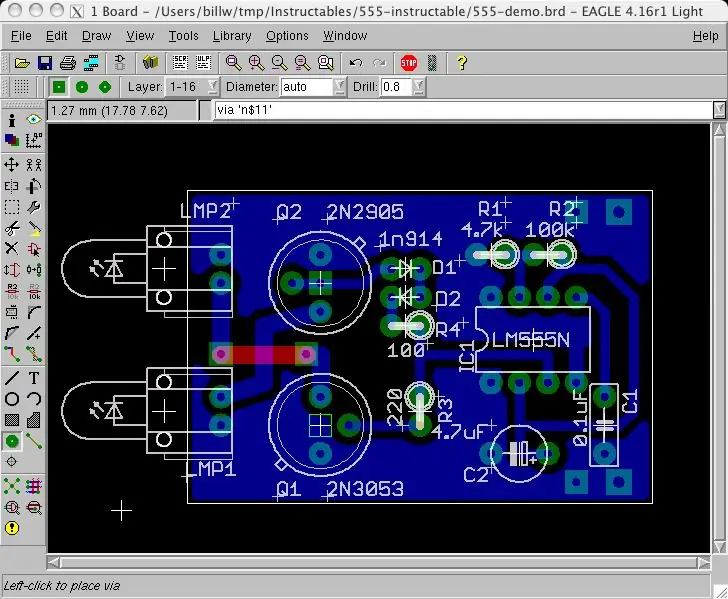
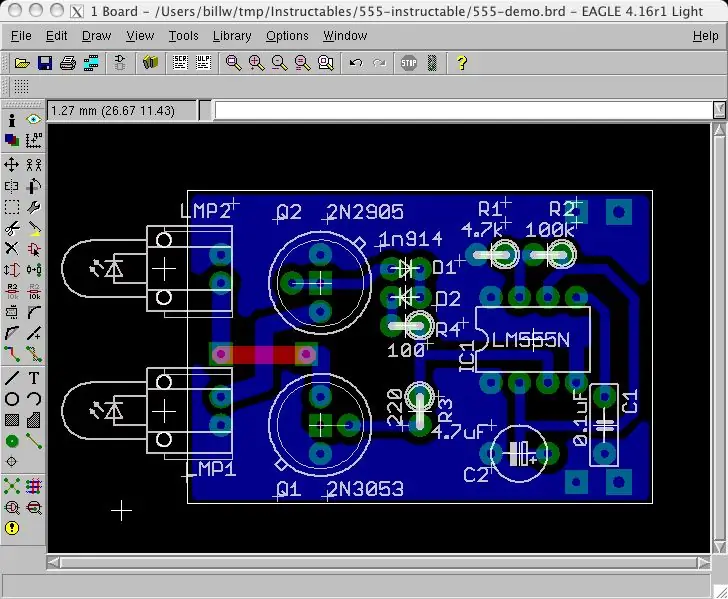
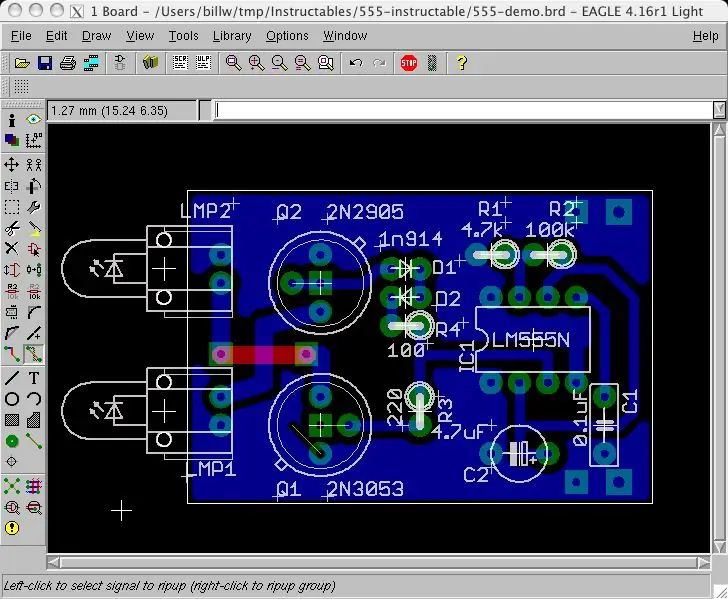
Биз ар кандай пакеттерди орнотуу үчүн кошумча тешиктерди түшүрө алабыз. Биз киргизген жарыяланган схемада колдонулган транзисторлор популярдуулугу төмөндөгөн металл идиштер түрүндө келет окшойт. Эгерде биз тизилүүчү үч тешикти уюштура турган болсок, анда пакеттери ушундай жол менен келген көптөгөн транзисторлорду алмаштыра алабыз (TO92 же TO220, эки популярдуу заманбап пакеттерди айтуу үчүн.) Сигналдын аттарын аныктоо үчүн маалымат буйругун колдонуңуз, анан "аркылуу" n $ X "аркылуу буйрук сабында аркылуу, андан кийин керек болсо аркылуу аркылуу маршруту. Бул учурда, коюлган виастын бири GND полигону тарабынан жашырылган сигналдын изи менен кагылышат, андыктан биз бул изди "ripup" буйругу менен алып салышыбыз керек (полигон дагы эле подкладка туташат).. Мен жибектей экранга транзисторлордун эмитенти кайда кетиши керектигин көрсөтүү үчүн текст кошом. "Текст" сүрөтчөсүнүн баскычын колдонуп, катмарды tPlace кылып өзгөртүңүз.
19 -кадам: Дизайн эрежесин текшериңиз
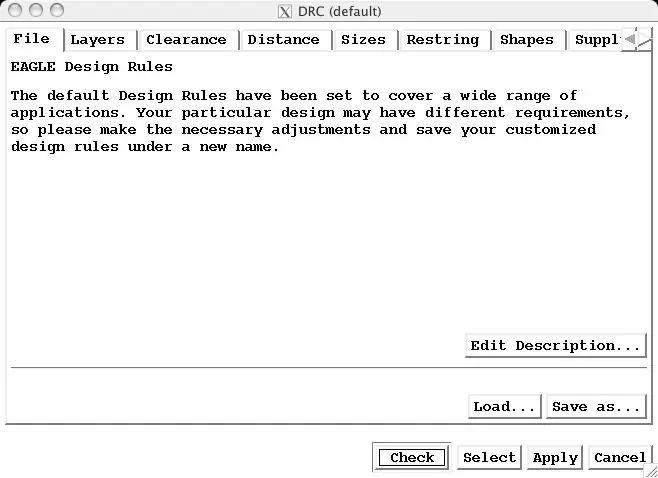
Биз кол менен оңдоонун эч бири эрежелерди бузбасын текшерүү үчүн дизайн эрежелерин текшерүүнү каалайбыз …
20 -кадам: Экспорттолгон сүрөттөрдү колдонуу
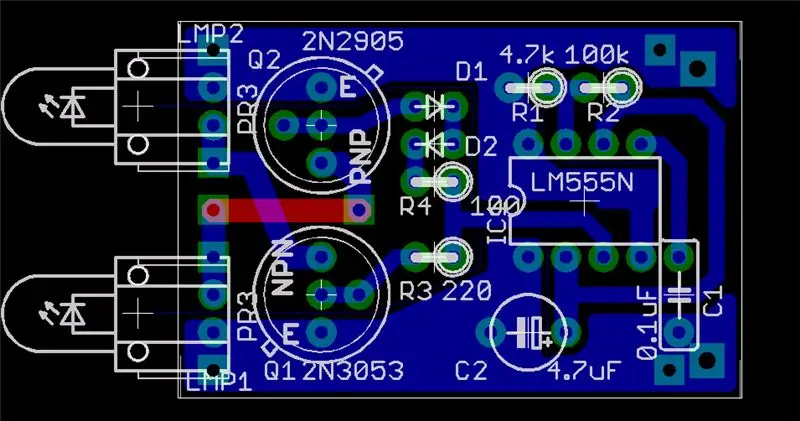
Жумушуңузду тез -тез сактаңыз. Сиз муну кылып жатасыз, туурабы? Азыр биз негизинен бүтүрдүк, жана биз веб -баракчаларда биздин курманын суктануусун кантип чыгарарыбызды, теңтуштарымдын карап чыгуусу, физикалык ПХБ материалына өткөрүп берүү ж.б.у.с. тактаны чыгаруунун жолу - сүрөттү "экспорттоо".
21 -кадам: Башка пайдалуу меню сүрөтчөлөрү
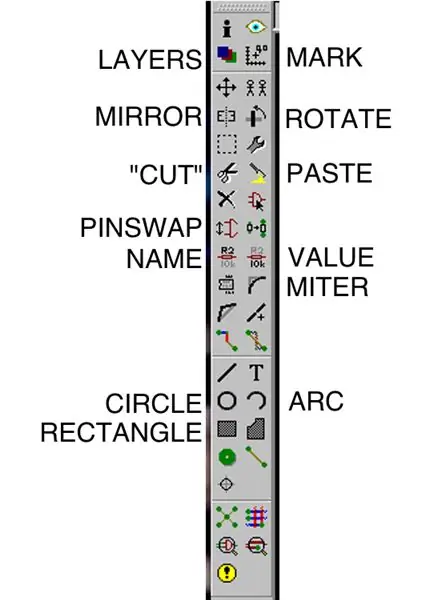
Бул жерде менюнун сүрөтчөлөрүнөн жеткиликтүү болгон башка пайдалуу буйруктар LAYERS Кайсы катмарлар көрсөтүлөрүн тууралаңыз. Тактада схемаларга караганда көп катмарлар бар! КҮЗГҮ Көмөкчү тактанын үстүнө орнотулгандан тактанын түбүнө чейин жылдырыңыз. CUT COPYS, аталышына карабай. Нерсенин атын өзгөртүү. CIRCLE Draw тегерек. ТӨРТБУРУШ тик бурчтук тартуу. МАРК өлчөө белгисин коюңуз. Сиздин маалымат аймагы белгиге, ошондой эле келип чыгууга карата аралыкты көрсөтө баштайт. Бул 90 градустан башка бурчтарды бура алат. PASTE Мурда CUT. VALUE менен көчүрүлгөн кээ бир объектилерди чаптаңыз. Object. MITERдин маанисин сигналдын бурчтарын тегеректеп бериңиз.
22 -кадам: Пайдасыз буйруктар
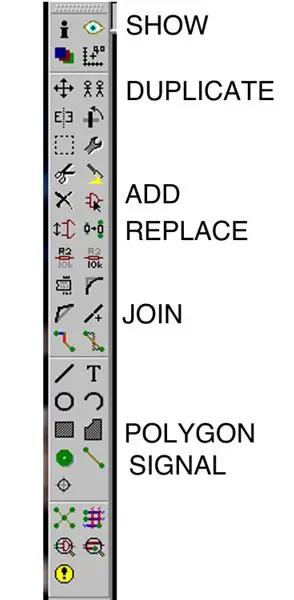
Бул менюнун сүрөтчөлөрү, жок дегенде схемалардан эмес, тактайларды түзүүдө таптакыр пайдалуу эмес (жана мен тактайлар менен жүрүү үчүн дайыма схемалар жасашың керек деп ойлойм; өзүн өзү документтештирүү жана каталарды текшерүү мүмкүнчүлүктөрү кошулат.) SHOW SHOW тексттик буйрук аймагынан көбүрөөк пайдалуу. Мен ойлойм. ДУПЛИЦИЯ Объектти кайталоо. Адатта схемада жасалат. ADD Компонентти кошуу. Usuaully схемада аткарылган. REPLACEJOIN Адатта, автоматтуу түрдө пайда болот? ПОЛИГОН тексттик буйрук талаасынан пайдалуу. СИГНАЛ Сигнал түзүү. Көбүнчө схемада жасалат
Сунушталууда:
Дээрлик бардыгын спикерге айлантыңыз: 13 кадам (сүрөттөр менен)

Дээрлик бардыгын спикерге айландырыңыз: Пьезо дискти жана бир нече кошумча компоненттерди колдонуу менен дээрлик бардык объекттерди спикерге айландырсаңыз болот. Бул сыйкырдуу болуп көрүнгөнү менен, чындыгында жөнөкөй техникалык түшүндүрмө бар. Пиезо дискти күчөткүч менен айдап, диск
ATGAMES Portable Sega Genesisти зымсыз спикерлердин топтомуна айлантыңыз .: 13 кадам (сүрөттөр менен)

ATGAMES Portable Sega Genesisти зымсыз спикерлердин топтомуна айландырыңыз. Эгерде сиз ATGAMES портативдүү Sega Genesisтин жаңы батарейкасын кантип өзгөртүү боюнча менин биринчи көрсөтмөмдү окуган болсоңуз, анда сиз ойлонушуңуз мүмкүн: С: Мен эмне кылмакмын? жаңы табылган күч? Ж: ATGAMES Portable Sega Genesisти зымга өзгөртүңүз
Bubble Talk: Сөзүңүздү көбүккө айлантыңыз!: 6 кадам (Сүрөттөр менен)

Bubble Talk: Сүйлөңүздү көбүкчөлөргө айлантыңыз!:”Quod, ut dicitur, si est homo bulla, eo magis senex (эгер алар айткандай, адам көбүк болсо, кары адам дагы ушундай болот)” - Маркус Терентий Varro (б.з.ч. 116 - б.з.ч. 27), De Re Rustica самын көбүгү эфемералдуу. Бул бир азга гана созулат жана
1 -схемаңызды кантип куруу керек: 20 кадам (сүрөттөр менен)

Биринчи схемаңызды кантип куруу керек: Өз схемаңызды куруу оор тапшырма сыяктуу сезилиши мүмкүн. Райондук диаграммалар иероглифтерге окшош жана бул электрондук бөлүктөрдүн эч кандай мааниси жок. Мен бул Нускаманы чогуу чогулттум жана сизге акыры y курууга жардам берет деп ишенем
Бөтөлкөңүздү лазер менен айлантыңыз!: 4 кадам (сүрөттөр менен)
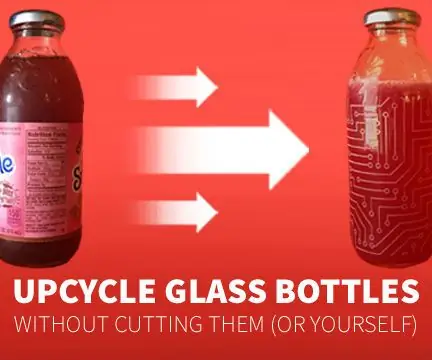
Бөтөлкөңүздү лазер менен айлантыңыз!: Эң сонун бөтөлкөгө ээ (капкагы бар жана баары!) Жана ага жаңы жашоо бергиңиз келеби? LAZERSти колдонуңуз! Бул көрсөтмө сизге процессти 4 жеңил кадам менен көрсөтөт
